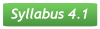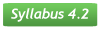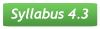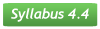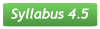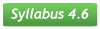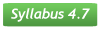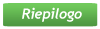L'esercizio seguente fa riferimento al file Magazzino_formule.
Fai clic qui con il tasto sinistro per scaricare il file sul Desktop e seleziona la voce Apri/Esegui.
|
1. Aprire il file Magazzino_formule e salvarlo con il nome Magazzino_format sul Desktop;
2. Selezionare le celle G2:G25 del foglio di lavoro "Prodotti";
3. Impostare il formato delle celle in modo che siano visualizzate due cifre decimali e il simbolo dell’euro;
4. Selezionare l’intervallo di celle C2:G25 e allineare al centro il contenuto delle celle;
5. Selezionare l’intervallo di celle E2:E25 e attivare il comando ;
6. Posizionarsi nella cella E2 del foglio di lavoro “Prodotti (€)”, attivare il comando e selezionare l’opzione ;
7. Selezionare l’intervallo di celle G2:G25 del foglio di lavoro "Prodotti" e attivare il comando ;
8. Posizionarsi nella cella F2 del foglio di lavoro “Prodotti (€)”, attivare il comando e selezionare l’opzione ;
9. Selezionare l’intervallo di celle A1:G25 del foglio di lavoro "Prodotti";
10. Applicare un bordo attorno a tutte le celle e attorno alla selezione;
11. Selezionare l’intervallo di celle A2:A25;
12. Impostare a giallo il colore di sfondo delle celle;
13. Selezionare l’intervallo di celle A1:G1 e impostare a celeste il colore di sfondo delle celle;
14. Selezionare le colonne F e G;
15 Impostare a 13 la larghezza delle colonne selezionate;
16 Selezionare la prima riga e impostarne a 40 l’altezza;
17 Impostare le opzioni per definire il testo a capo nella riga;
18 Impostare le opzioni per allineare al centro verticalmente il contenuto della riga;
19. Salvare e chiudere la cartella di lavoro.
Confronta la tua soluzione con quella corretta Magazzino_format.
Fai clic qui con il tasto sinistro per scaricare la soluzione sul Desktop e seleziona la voce Apri/Esegui.
|